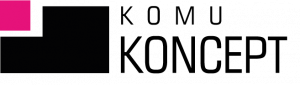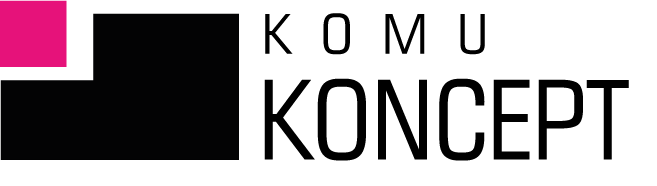Nie masz budżetu na kampanie reklamowe na Facebooku, a widzisz w sponsorowanych te ładne formaty, które zachęcają do przejścia na stronę czy podjęcia innej reakcji? Facebook pozwala wykorzystywać te formaty w opcji bezpłatnej. Trzeba tylko trochę pokombinować. Jak? Czytaj niżej.
Nie masz menadżera firmy? To go sobie zrób.
Zajmie Ci to nie więcej niż 5 minut. Jak to zrobić i do czego się przydaje? Opisuję to w artykule Menadżer reklam facebooka – wprowadzenie.
I kiedy już to zrobisz przejdź do tworzenia kampanii. Jeśli dokonujesz tego z poziomu strony głównej Facebooka, to załączam, screeny całego procesu.
Wybierz konto reklamowe i cel kampanii
Rozwiń menu w prawym, górnym rogu i kliknij „Zarządzanie reklamami”.
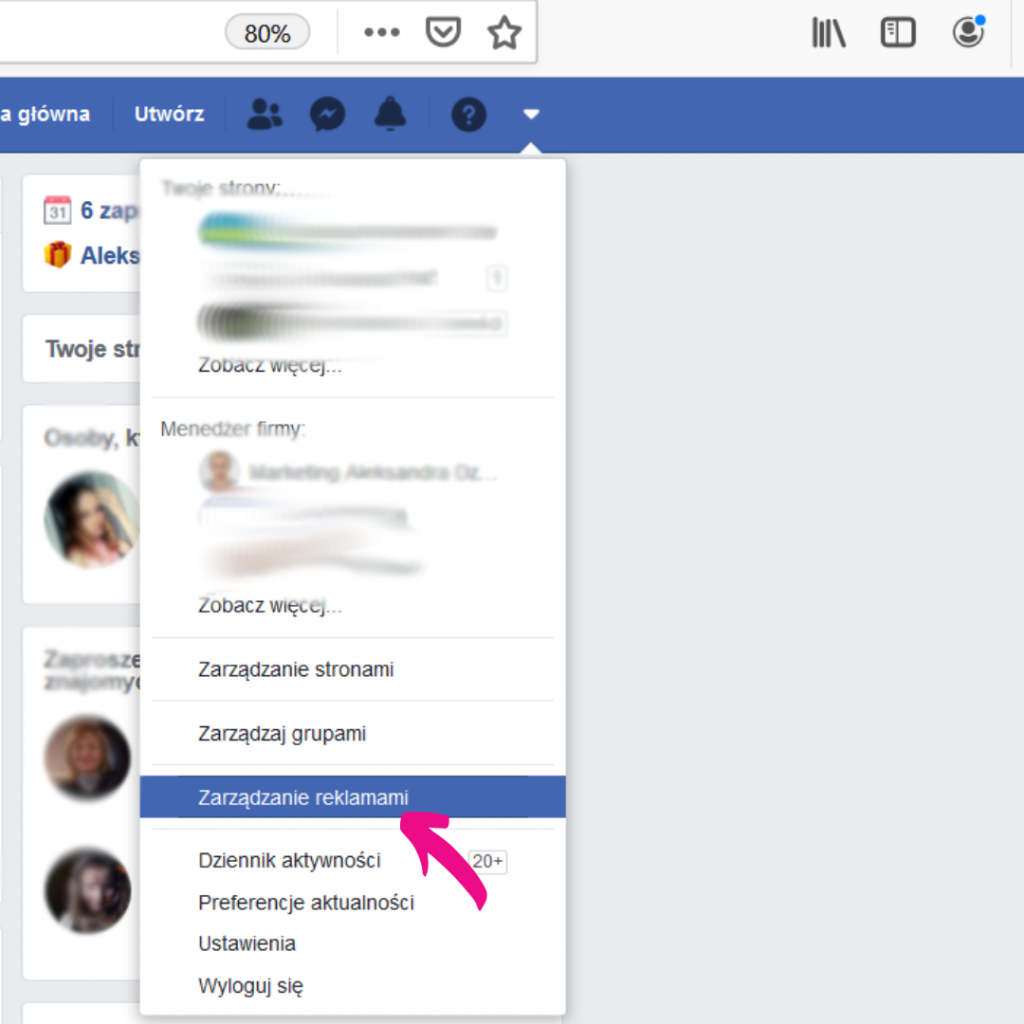
Kiedy załaduje Ci się kolejny widok, wybierz konto reklamowe, z którego chcesz korzystać.
Następnie kliknij „Utwórz”. Wybierz cel reklamowy, nazwij kampanię tak, aby potem bez problemu znaleźć ją w spisie i kliknij „kontynuuj”. Jaki wybrać cel? To zależy od tego, co chcesz osiągnąć. Jeśli ruch na stronę, to wybierz cel „Ruch”. Jeśli chcesz skierować odbiorców do kontaktu przez messengera, to wybierz „Wiadomości” lub „Ruch” (jest tam opcja wybrania messengera).
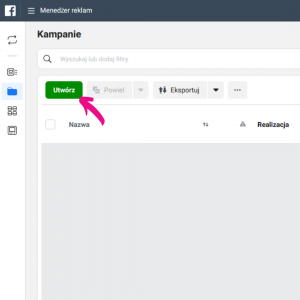
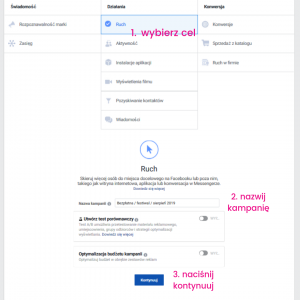
Potem możesz przejść od razu do tworzenia kreacji reklamowej. Pomiń tworzenie grupy odbiorców, umiejscowienie oraz wysokość budżetu. Spokojnie, nie wydasz na tę reklamę ani złotówki ;)
Jesteś już w oknie “REKLAMY”? To dobrze.
Stwórz kreację reklamową
Teraz pora wziąć się do tworzenia kreacji. Jeśli wiesz, jak to zrobić, to pomiń te wskazówki i przejdź do następnego punktu.
- Na początku musisz wybrać fanpage, na którym chcesz opublikować content.
- Następnie wybierasz format reklamy (w celu “Ruch” może to być karuzela, film / zdjęcie lub kolekcja).
- Dodajesz zdjęcia / zdjęcie / film (w zależności od wybranego formatu).
- Uzupełniasz “podstawowy tekst” i “nagłówek”. W nagłówku postaraj się wpisać dobre i przyciągające uwagę CTA – proponuję używać symboli, które zwrócą uwagę odbiorcy (ale bez przesady 😉 ).
- Wprowadź adres URL, który będzie prowadził tam, gdzie zechcesz 🙂
- I wybierz wezwanie do działania. A na samym końcu kliknij w zielony przycisk “Potwierdź.
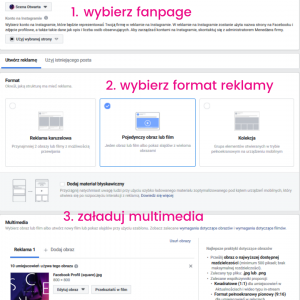
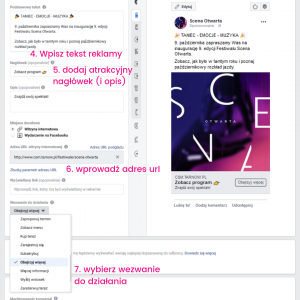
Dezaktywuj kampanię i opublikuj post
Teraz powinien ci się załadować główny ekran menadżera reklam. Odnajdź w spisie kampanii tą przygotowaną przed chwilą i dezaktywuj ją.
Następnie kliknij w menu, w lewym górnym rogu i znajdź “Posty na stronie”.
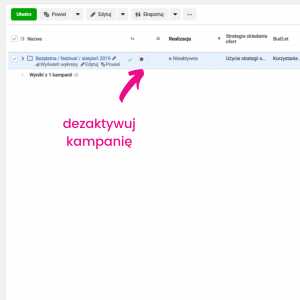
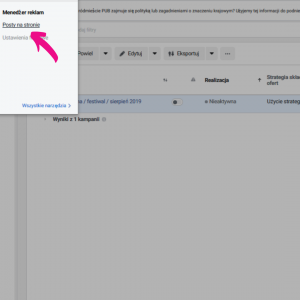
Wybierz docelowy fanpage, kliknij w podkategorię “Posty z reklamami”. Następnie zaznacz dany post, kliknij “Działania” i opublikuj go od razu lub zaplanuj.
I voila! Masz format reklamowy na swoim fanpage’u nic za niego nie płacąc :)
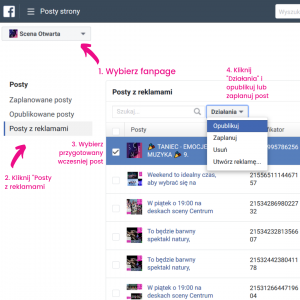
Podsumowanie
Pamiętaj, że kluczowym czynnikiem jest dezaktywacja kampanii. Jeśli tego nie zrobisz, Facebook, po zaakceptowaniu, rozpocznie ja wyświetlać zgodnie z harmonogramem. Sprawdź to dwa razy ;)
P.S. Możesz publikować posty tylko na Facebooku (Instagram, Stories, Marketplace nie są dostępne w tej sztuczce) 🙂
Przeczytaj również:
- Porządek na koncie reklamowym w 30 minut. Czyli o nazewnictwie kampanii na Facebooku
- Design Thinking na początku drogi, czyli o co chodzi w myśleniu projektowym?
- Spraw, by Twoja reklama była świetna. Czyli wprowadzenie do menadżera reklam Facebooka. Część 1
- Rób marketing tak, jak oni. Podsumowanie kulturalnych akcji marketingowych 2019, które skradły moje serce.
- Autor: Ola Dzwierzyńska
- Data: 19 gru 2019
- Tagi: facebook, menadżer reklam